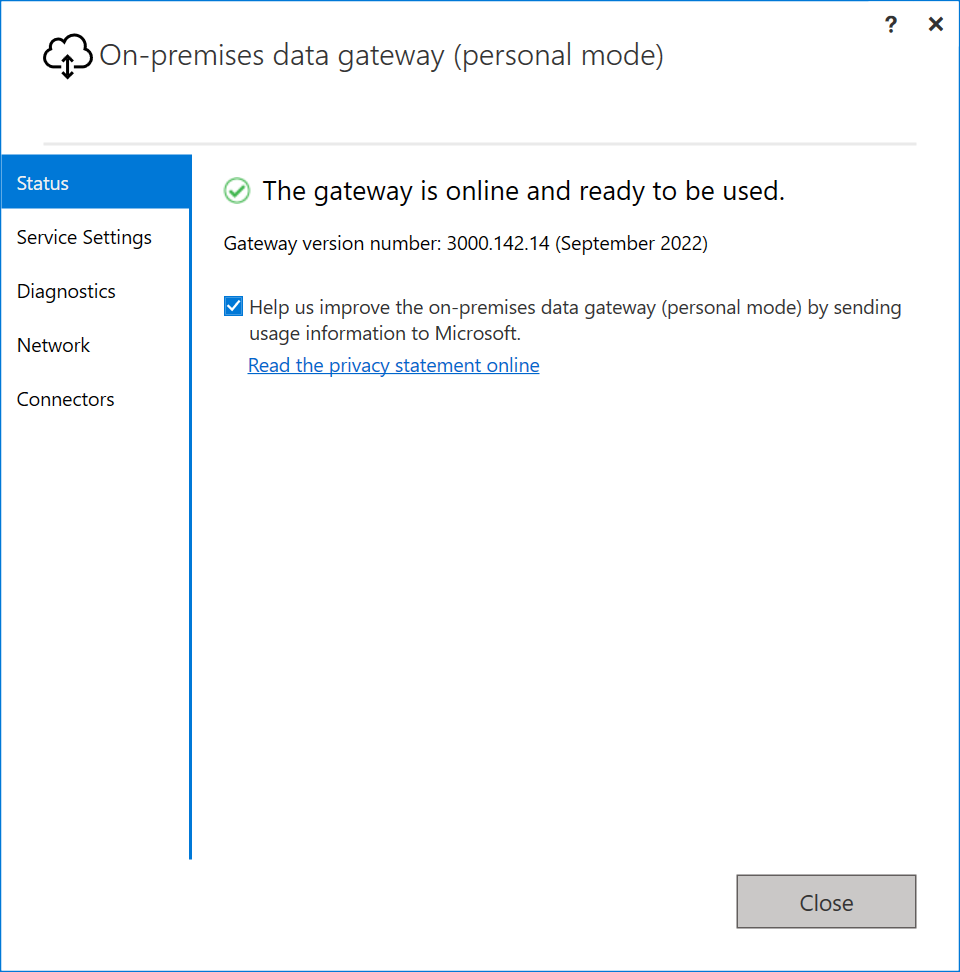Paikallisen tietoyhdyskäytävän asentaminen
Paikallinen tietoyhdyskäytävä on ohjelmisto, jonka asennat paikalliseen verkkoon. Yhdyskäytävä helpottaa tietojen käyttöä kyseisessä verkossa.
Kuten yleiskatsauksessa kerrotaan, voit asentaa yhdyskäytävän joko henkilökohtaisessa tilassa, joka koskee vain Power BI:tä, tai vakiotilassa. Suosittelemme vakiotilaa. Tässä tilassa voit asentaa erillisen yhdyskäytävän tai lisätä yhdyskäytävän klusteriin, joka on suositeltavaa suuren käytettävyyden kannalta.
Tässä artikkelissa kerrotaan, miten normaali yhdyskäytävä asennetaan, miten toinen yhdyskäytävä lisätään klusterin luomiseksi ja miten henkilökohtaisen tilan yhdyskäytävä asennetaan.
Muistiinpano
Jos haluat päivittää aiemmin luodun yhdyskäytävän uudempään versioon, katso Paikallisen tietoyhdyskäytävän päivittäminen.
Vaatimukset
Vähimmäisvaatimukset
- .NET Framework 4.8
- Windows 10:n 64-bittinen versio tai Windows Server 2019:n 64-bittinen versio
- 4 Gt levytilaa suorituskyvyn valvontalokeille (oletusmäärityksessä)
Muistiinpano
Paikallisen tietoyhdyskäytävän näytön vähimmäistarkkuus on 1 280 x 800.
Suositeltava
- 8-ytiminen suoritin
- Kahdeksan gigatavua muistia
- Windows Server 2019:n tai uudemman version 64-bittinen versio
- SSD-tallennustila spoolausta varten
Aiheeseen liittyviä seikkoja
Kuormitusten käytössä voi olla tiettyjä vaatimuksia yhteensopivien yhdyskäytäväversioiden ympärillä. Lisätietoja tietovoista on kohdassa Tietovoiden käyttäminen paikallisten tietojen kanssa.
Yhdyskäytäviä ei tueta Server Core -asennuksissa.
Yhdyskäytäviä ei tueta Windows-säilöissä.
Yhdyskäytävän asentavan käyttäjän on oltava yhdyskäytävän järjestelmänvalvoja.
Yhdyskäytävää ei voi asentaa toimialueen ohjauskoneeseen.
Jos aiot käyttää Windows-todennusta, varmista, että asennat yhdyskäytävän tietokoneeseen, joka on saman Microsoft Entra -ympäristön jäsen kuin tietolähteet.
Älä asenna yhdyskäytävää tietokoneeseen, kuten kannettavaan tietokoneeseen, joka voidaan kytkeä pois päältä, asettaa paikalleen tai katkaista Internet-yhteyden. Yhdyskäytävää ei voi suorittaa näissä olosuhteissa.
Jos yhdyskäytävä käyttää langatonta verkkoa, sen suorituskyky voi kärsiä. Suosittelemme, että asetat yhdyskäytävän langallisen laitteen avulla verkon suorituskyvyn parantamiseksi.
Jos käytät virtualisointitasoa näennäiskoneessa, suorituskyky voi kärsiä tai toimia epäyhtenäisesti.
Voit asentaa muita sovelluksia yhdyskäytäväkoneeseen, mutta nämä sovellukset saattavat heikentää yhdyskäytävän suorituskykyä. Jos asennat muita sovelluksia yhdyskäytäväkoneeseen, valvo yhdyskäytävää tarkasti ja tarkista, onko resurssikiistaa.
Voit asentaa enintään kaksi yhdyskäytävää yhteen tietokoneeseen: toisen henkilökohtaisessa tilassa ja toisen vakiotilassa. Paikallista tietoyhdyskäytävää (henkilökohtainen tila) voidaan käyttää vain Power BI:n kanssa. Samassa tietokoneessa ei voi suorittaa samassa tilassa useampaa kuin yhtä yhdyskäytävää.
Kun käytät paikallista tietoyhdyskäytävää (vakiotila) etätoimialueen tietolähteen käyttämiseen, yhdyskäytävä on asennettava toimialueeseen liitettyyn koneeseen, jolla on luottamussuhde kohdetoimialueeseen.
Paikallisen tietoyhdyskäytävän käyttöä, jossa yksityinen linkki on käytössä, ei tueta. Suosittelemme käyttämään VNET-tietoyhdyskäytävää, joka tukee yksityisiä linkkitilanteita. Jos yksityinen linkki on käytössä, saat seuraavan virheilmoituksen, kun yrität rekisteröidä uutta yhdyskäytävää tai siirtää/palauttaa/ottaa haltuun aiemmin luodun yhdyskäytävän:
System.NullReferenceException: Object reference not set to an instance of an objectosoitteessa Microsoft.PowerBI.DataMovement.GatewayCommon.DmtsGatewayCreation.UpdateGatewayConfiguration.
Jos haluat poistaa yksityisen linkin käytöstä, siirry powerbi.com sivulle ja valitse Asetukset>Hallintaportaali. Etsi sivun alareunasta Kehittyneiden verkkopalveluiden osio ja poista käytöstä Azuren yksityinen linkki - ominaisuus. Kun yhdyskäytävä on määritetty, voit ottaa käyttöön Azuren yksityisen linkin ominaisuuden .
Vakioyhdyskäytävän lataaminen ja asentaminen
Koska yhdyskäytävä toimii tietokoneessa, johon asensit sen, muista asentaa se tietokoneeseen, joka on aina käytössä. Paremman suorituskyvyn ja luotettavuuden takaamista varten suosittelemme, että tietokone on lankaverkossa langattoman sijaan.
Lataa tavallinen yhdyskäytävä.
Muistiinpano
Jos paikallinen tietoyhdyskäytävä (vakiotila) edellyttää etätietolähteen käyttöä eri toimialueella, se on asennettava toimialueeseen liitettyyn koneeseen, jolla on luottamussuhde kohdetoimialueeseen.
Säilytä yhdyskäytävän asennusohjelmassa oletusasennuspolku, hyväksy käyttöehdot ja valitse sitten Asenna.
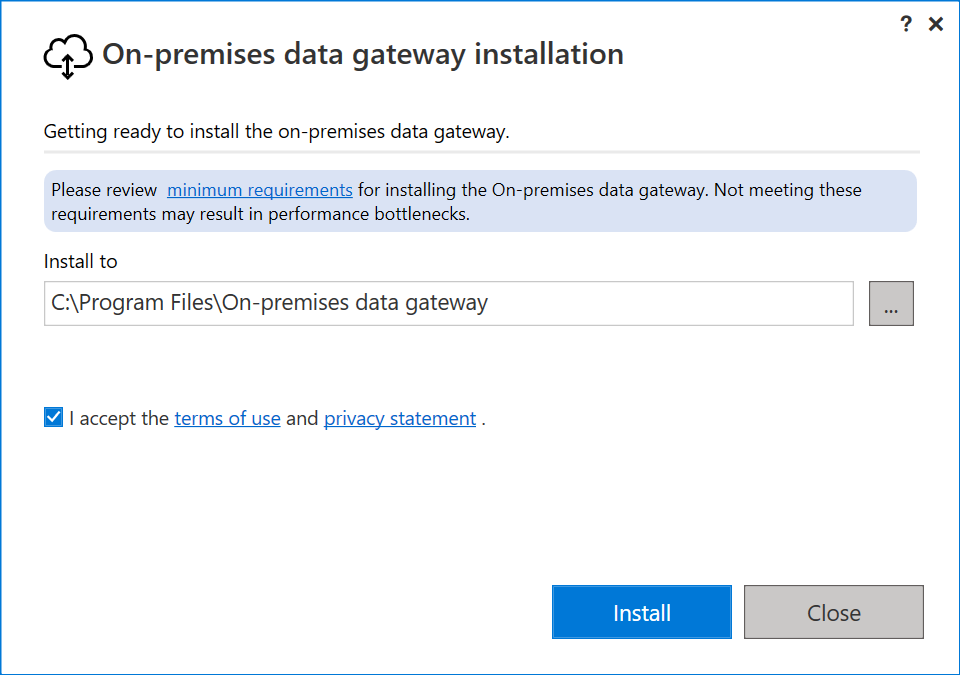
Anna organisaatiosi Office 365 -tilin sähköpostiosoite ja valitse sitten Kirjaudu sisään.
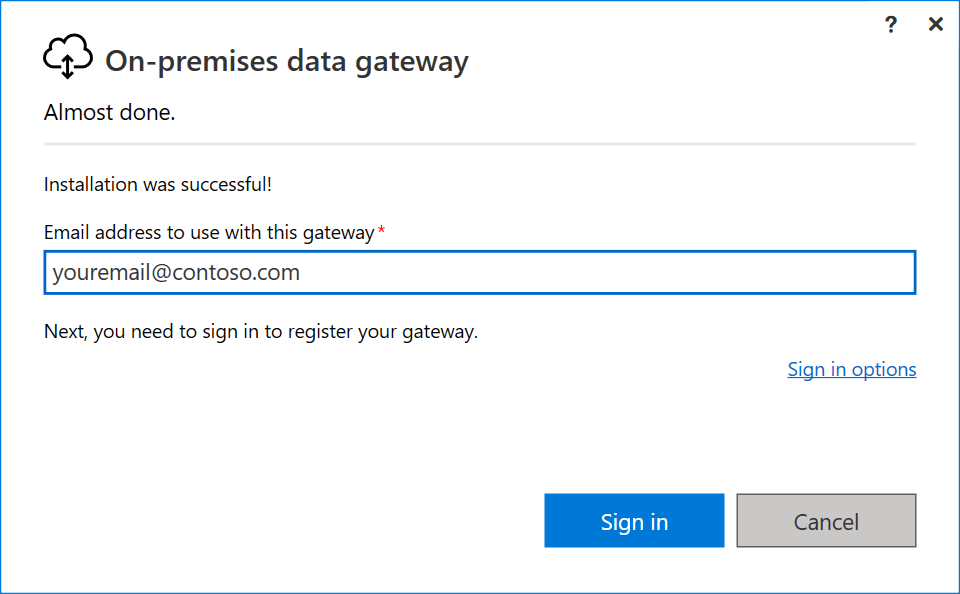
Muistiinpano
Sinun on kirjauduttava sisään joko työpaikan tilillä tai oppilaitostilillä. Tämä tili on organisaation tili. Jos olet rekisteröitynyt Office 365 -tuotteen käyttäjäksi etkä antanut työpaikan sähköpostiosoitettasi, osoitteesi saattaa näyttää tältä: nancy@contoso.onmicrosoft.com. Tilisi on tallennettu vuokraajaan Microsoft Entra -tunnuksella. Useimmissa tapauksissa Microsoft Entra -tunnuksen tilisi täydellinen käyttäjätunnus (UPN) vastaa sähköpostiosoitetta.
Yhdyskäytävä liitetään organisaatiosi Office 365 -tiliin. Voit hallita yhdyskäytäviä liittyvän palvelun sisältä.
Olet nyt kirjautuneena tilillesi.
Valitse Rekisteröi uusi yhdyskäytävä tässä tietokoneessa>Seuraava.
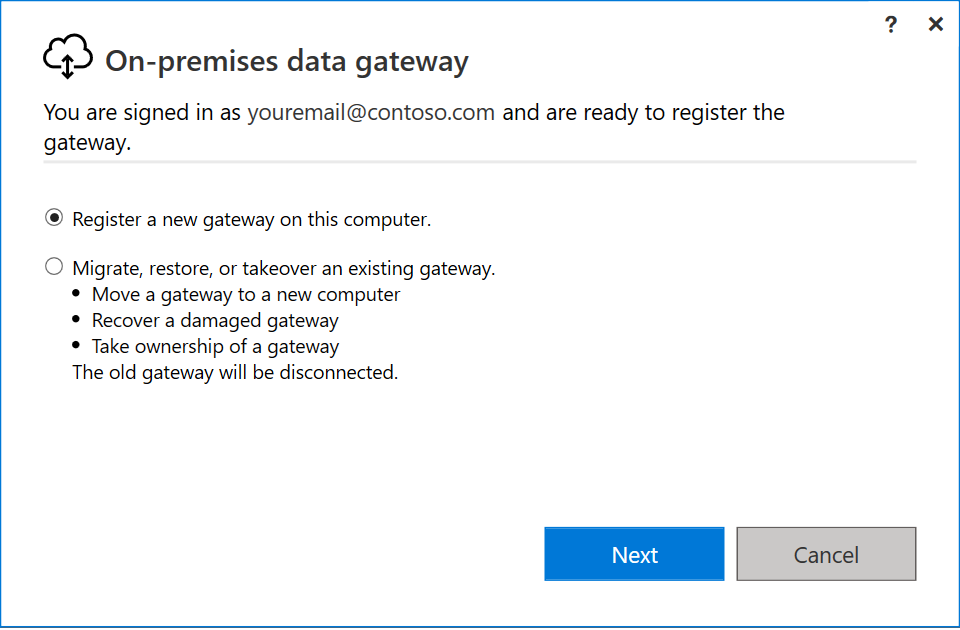
Anna yhdyskäytävälle nimi. Nimen on oltava yksilöllinen koko vuokraajassa. Anna myös palautusavain. Tarvitset tätä avainta, jos joskus haluat palauttaa tai siirtää yhdyskäytäväsi. Valitse Määritä.
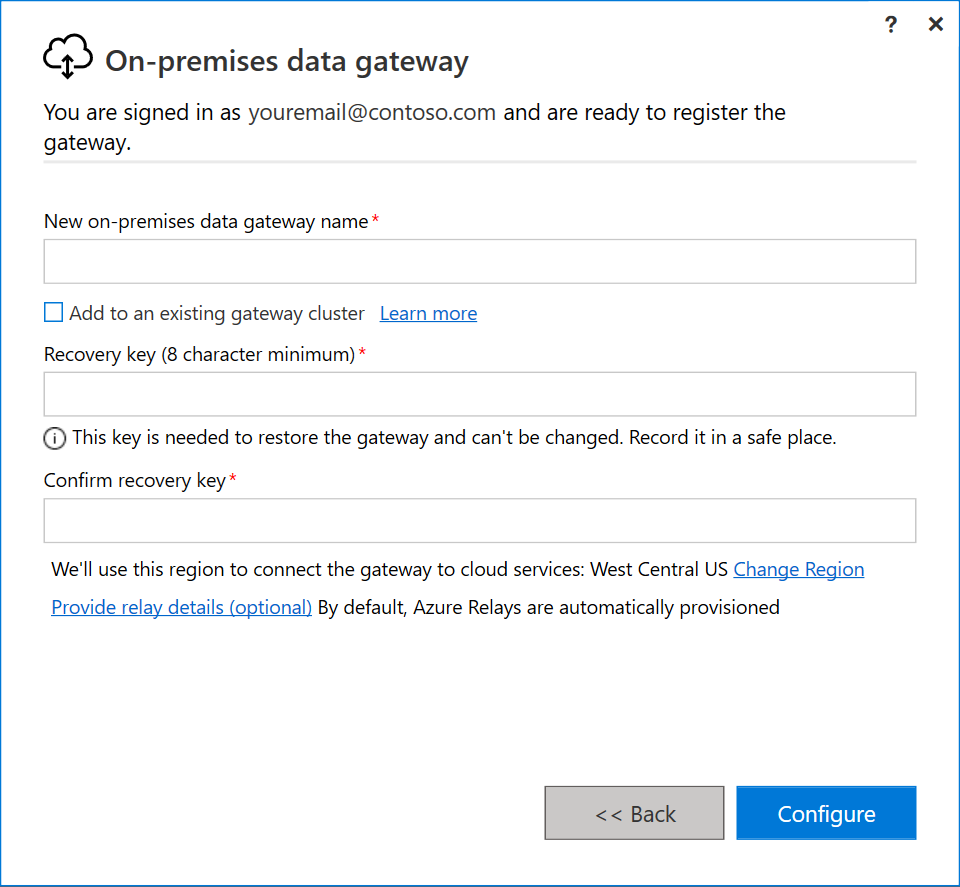
Tärkeä
Olet vastuussa yhdyskäytävän palautusavaimen pitämisestä turvallisessa paikassa, josta se voidaan hakea myöhemmin. Microsoftilla ei ole käyttöoikeutta tähän avaimeen, eikä me voi noutaa sitä.
Huomaa Lisää aiemmin luotuun yhdyskäytäväklusteriin -valintaruutu. Käytämme tätä valintaruutua tämän artikkelin seuraavassa osiossa.
Huomaa myös, että voit muuttaa aluetta, joka yhdistää yhdyskäytävän pilvipalveluihin. Lisätietoja on palvelinkeskusalueen määrittäminen -kohdassa.
Muistiinpano
Maakohtaisissa pilvipalveluissa tuemme tällä hetkellä yhdyskäytävien asentamista vain vuokraajasi oletusarvoiselle PowerBI -alueelle. Asennusohjelman aluevalitsinta tuetaan vain julkisen pilvipalvelun osalta.
Voit myös antaa omat Azure-välitystiedot. Saat lisätietoja Azure-releen tietojen muuttamisesta tutustumassa Azure-releen määrittämiseen paikallista tietoyhdyskäytävää varten.
Tarkista viimeisen ikkunan tiedot. Koska tässä esimerkissä käytetään samaa tiliä Power BI:lle, Power Appsille ja Power Automatelle, yhdyskäytävä on käytettävissä kaikissa kolmessa palvelussa. Valitse Sulje.
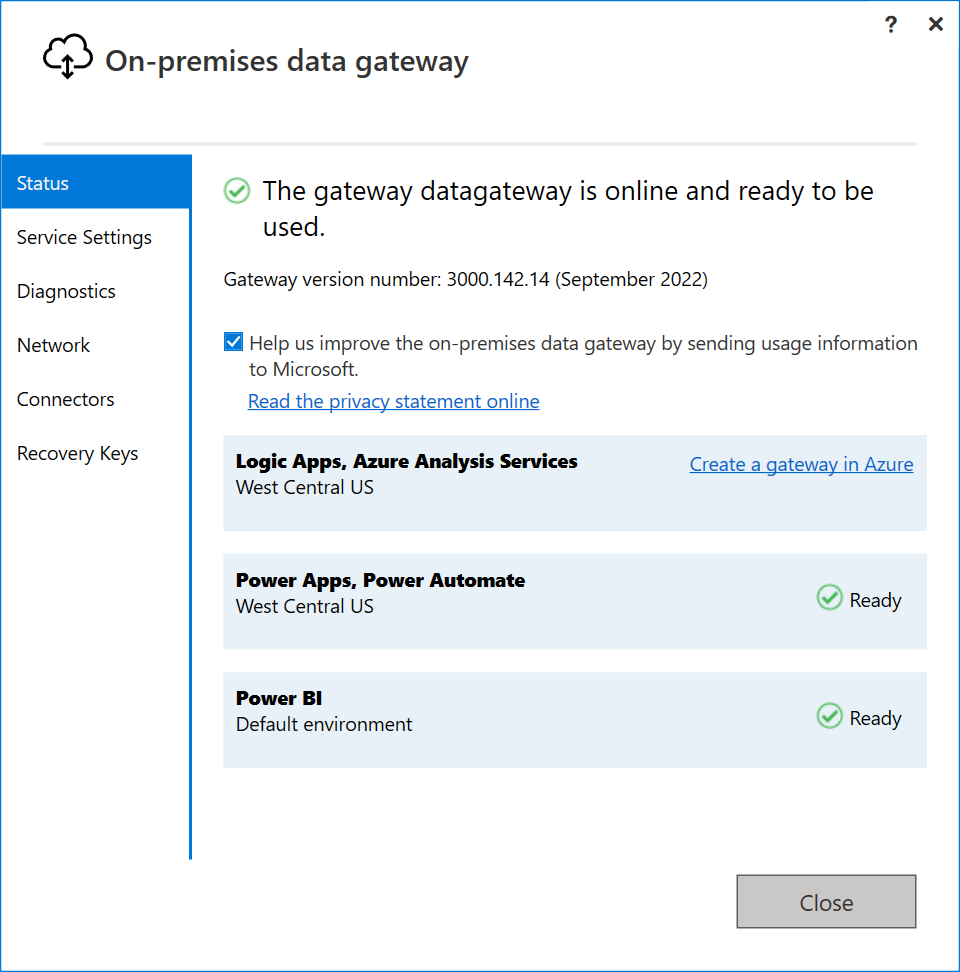
Nyt kun olet asentanut yhdyskäytävän, voit lisätä toisen yhdyskäytävän luodaksesi klusterin.
Lisää toinen yhdyskäytävä klusterin luomiseksi
Klusterin avulla yhdyskäytävän järjestelmänvalvojat voivat välttää yksittäisen vikaantumispisteen käyttämisen paikallisessa tietojen käytössä. Jos ensisijainen yhdyskäytävä ei ole käytettävissä, tietopyynnöt reititetään lisäämääsi toiseen yhdyskäytävään ja niin edelleen.
Koska voit asentaa tietokoneelle vain yhden tavallisen yhdyskäytävän, klusterin jokainen toinen yhdyskäytävä on asennettava toiseen tietokoneeseen. Tämä vaatimus on järkevä, koska haluat klusterissa olevan redundanssia.
Muistiinpano
Klusterin offline-yhdyskäytäväjäsenet vaikuttavat suorituskykyä heikentävästi. Nämä jäsenet on joko poistettava tai poistettava käytöstä.
Varmista, että klusterin yhdyskäytävän jäsenet käyttävät samaa yhdyskäytäväversiota, koska eri versiot saattavat aiheuttaa odottamattomia virheitä tuettujen toimintojen perusteella.
Jos haluat luoda suuren käytettävyyden yhdyskäytäväklustereita, tarvitset marraskuun 2017 päivityksen tai uudemman päivityksen yhdyskäytäväohjelmistoon.
Lataa yhdyskäytävä toiseen tietokoneeseen ja asenna se.
Kun olet kirjautunut sisään Office 365:n organisaation tilille, rekisteröi yhdyskäytävä. Valitse Lisää aiemmin luotuun klusteriin. Valitse Käytettävissä olevat yhdyskäytäväklusterit -luettelosta ensisijainen yhdyskäytävä, joka on ensimmäinen asentamasi yhdyskäytävä. Anna kyseisen yhdyskäytävän palautusavain. Valitse Määritä.
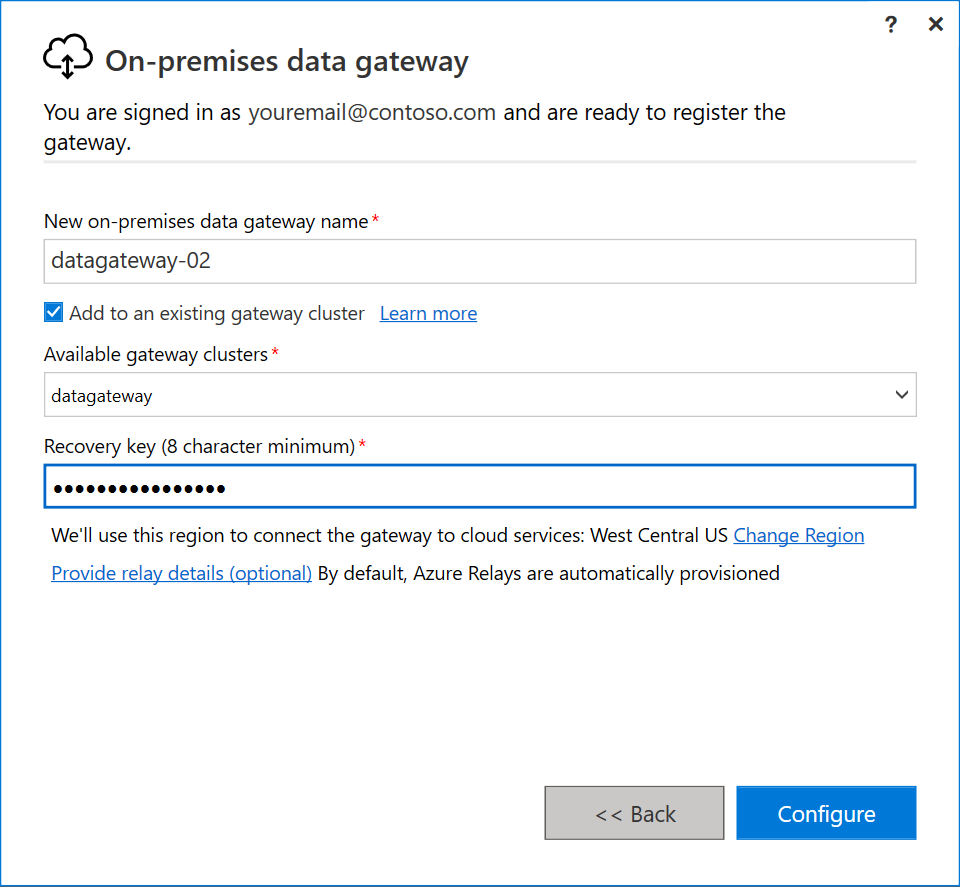
Henkilökohtaisen tilan yhdyskäytävän lataaminen ja asentaminen
Anna yhdyskäytävän asennusohjelmassa oletusasennuspolku, hyväksy käyttöehdot ja valitse sitten Asenna.
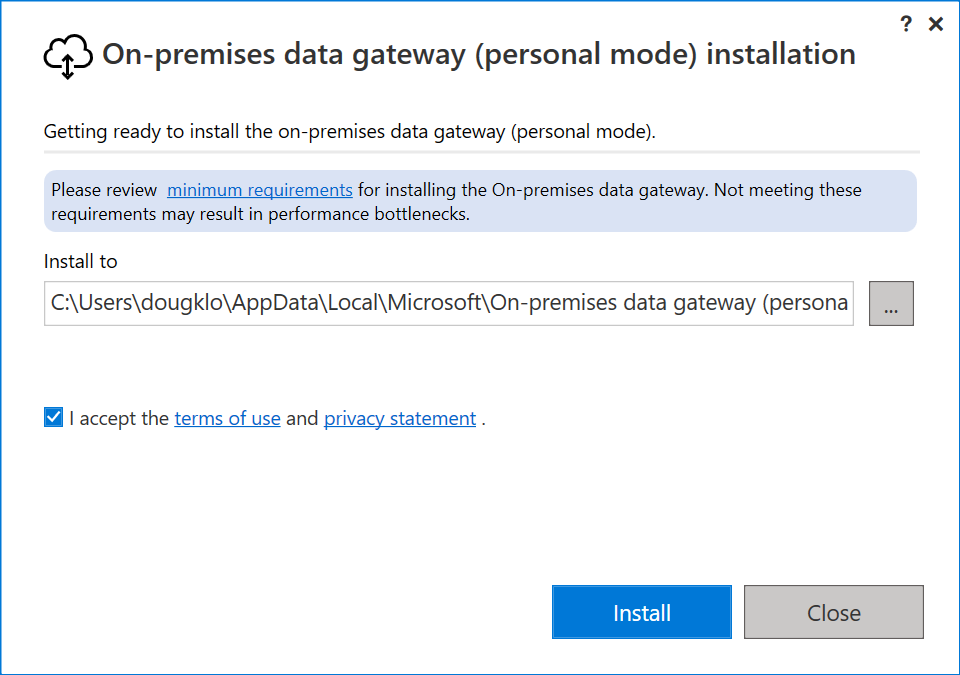
Anna organisaatiosi Office 365 -tilin sähköpostiosoite ja valitse sitten Kirjaudu sisään.
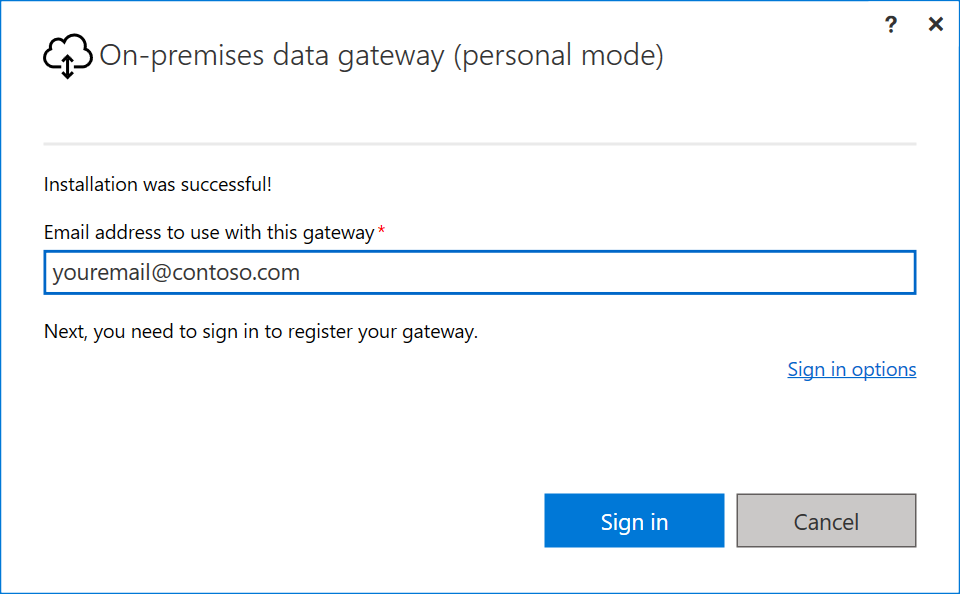
Muistiinpano
Sinun on kirjauduttava sisään joko työpaikan tilillä tai oppilaitostilillä. Tämä tili on organisaation tili. Jos olet rekisteröitynyt Office 365 -tuotteen käyttäjäksi etkä antanut työpaikan sähköpostiosoitettasi, osoitteesi saattaa näyttää tältä: nancy@contoso.onmicrosoft.com. Tilisi on tallennettu vuokraajaan Microsoft Entra -tunnuksella. Useimmissa tapauksissa Microsoft Entra -tunnuksen tilisi täydellinen käyttäjätunnus (UPN) vastaa sähköpostiosoitetta.
Yhdyskäytävä liitetään organisaatiosi Office 365 -tiliin. Voit hallita yhdyskäytäviä liittyvän palvelun sisältä.
Olet nyt kirjautuneena tilillesi. Valitse Sulje.